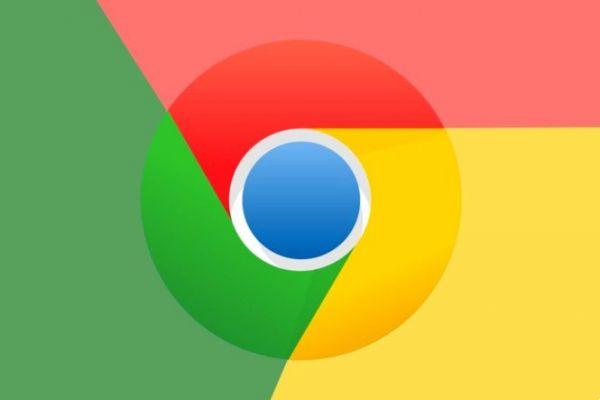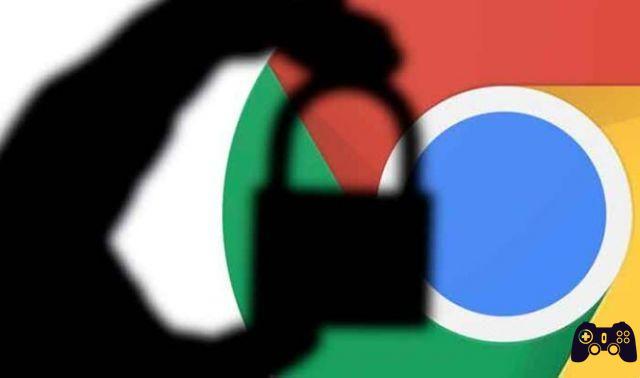Google Chrome es uno de los navegadores de Internet más utilizados en el mundo e incluye muchas funciones diseñadas para ayudarlo a personalizar su experiencia de navegación a su gusto.
La función Marcadores es particularmente útil en este sentido, ya que le permite guardar y acceder a sus sitios web favoritos con solo unos pocos clics. Puede aprender cómo encontrar sus sitios favoritos utilizando tres métodos diferentes en el siguiente artículo.
Cómo usar la configuración de contenido en Chrome
Encuentra sitios favoritos
Puede ahorrar tiempo marcando los sitios web que visita con frecuencia. Simplemente haga clic en el icono de estrella en el extremo derecho de la barra de búsqueda para marcar un sitio web. El acceso a sus sitios favoritos se puede hacer de tres maneras diferentes. Así es como puedes hacerlo:
Método 1: usar el administrador de marcadores
El primer método es el más simple y se realiza utilizando el administrador de marcadores.
- Inicie Google Chrome.
- Haga clic en las tres líneas horizontales debajo del icono "x" en la esquina superior derecha. Verá aparecer un submenú. Busque donde dice "Marcadores" y seleccione "Administrar marcadores".
- Los usuarios de PC pueden acceder al administrador de marcadores presionando Ctrl + Shift + O o puede copiar "chrome: // marcadores /" en la barra de búsqueda y cargar sus marcadores directamente. Los usuarios de Mac pueden usar el atajo Cmd + Option + B.
- Se mostrará la lista de sitios web marcados. Puede organizar sus marcadores en carpetas y abrirlos desde aquí haciendo doble clic sobre ellos. Utilice la barra de búsqueda en la parte superior de la página para encontrar lo que está buscando.
Método 2: usar la barra de marcadores
La barra de marcadores le permite cargar los sitios web que ha guardado con un solo clic. La barra se encuentra debajo de la barra de búsqueda y todo lo que tiene que hacer para acceder a su sitio web favorito es hacer clic en él. Así es como puede configurar la barra de marcadores:
- Inicie Google Chrome.
- Haga clic en los tres puntos verticales en la esquina superior derecha y coloque el puntero en "Marcadores".
- Aparecerá un submenú. Seleccione "Mostrar barra de favoritos" para que aparezca debajo de la barra de búsqueda.
- Haga clic en el marcador que desea abrir y el sitio se cargará inmediatamente. También puede acceder a la barra de marcadores presionando Ctrl + Shift + B. Si desea navegar por sus marcadores echando un vistazo a los íconos del sitio web, este es el método para usted.
Método 3: usar la página de marcadores de Google
Puede usar los marcadores de Google si desea que sus marcadores estén disponibles en todos los dispositivos que está usando. Al agregarlos a los marcadores de Google, simplemente puede iniciar sesión con su cuenta de Google desde cualquier dispositivo y encontrar los sitios en sus marcadores. Así es como puedes configurarlo:
- Abril Google Chrome.
- Copie "https://www.google.com/bookmarks/" en la barra de búsqueda para acceder a Google Bookmarks.
- Inicie sesión con sus credenciales de Google.
- Sus marcadores se mostrarán en una lista. Puede acceder a ellos desde cualquier dispositivo o navegador, ya que están almacenados en su cuenta de Google, en lugar de en su dispositivo.
- Haga clic en un marcador para abrir el sitio web. Puede encontrar sitios específicos en sus marcadores utilizando la barra de búsqueda de arriba y también puede elegir si desea ordenarlos por título, etiqueta o fecha de adición.
Cómo agregar marcadores de Google
Marcar sus sitios web favoritos en Google es un poco más complicado que agregarlos a su navegador. Deberá agregar manualmente cada sitio web desde la pestaña de marcadores de Google. Esto es lo que debe hacer para crear marcadores de Google:
- Abre Google y ve a la página de favoritos.
- Ingrese sus credenciales de Google y cargue la página.
- Seleccione "Agregar marcador".
- Crea un marcador personalizado. Ingrese el nombre del marcador, copie la URL en el cuadro, etiquete el marcador para obtener más información sobre lo que es y agregue notas si es necesario.
- Haga clic en "Agregar marcador" para agregar el sitio web a sus marcadores de Google.
- Ahora puede acceder a sus sitios favoritos usando cualquier dispositivo o navegador.
- Repita el proceso para cada sitio web que desee marcar en Google.
Cómo administrar los marcadores
Ahora ya sabe dónde encontrar sus marcadores y cómo agregar otros nuevos. En esta sección, le daremos algunos consejos para administrar sus marcadores de Chrome.
Con Chrome, puede agregar, eliminar, editar e incluso reorganizar sus marcadores. El proceso para cada uno es bastante simple.
Primero, veamos cómo reorganizar la barra de herramientas Marcadores. Esta barra se encuentra en la parte superior de su página web (debajo de la barra de direcciones).
La barra de herramientas de Marcadores puede abarrotarse y desordenarse con el tiempo. Afortunadamente, es muy fácil administrar los marcadores en esta barra.
Para reorganizar los marcadores en la barra de herramientas, mantenga presionado el marcador y muévalo hacia adelante o hacia atrás según el lugar donde desee colocarlo. Si hace clic derecho en el marcador, puede editarlo o eliminarlo.
Más tarde, puede editar los marcadores existentes desde la página de marcadores. Simplemente abra la página en Chrome y haga clic en los tres puntos junto al marcador que desea cambiar. Luego, haga clic en "Editar".
Actualice la URL o el nombre del marcador y haga clic en "Guardar".
FAQ
Aquí hay otras respuestas a preguntas frecuentes.
Accidentalmente escondí mi barra de marcadores. ¿Cómo puedo tenerlo de vuelta?
Si está utilizando Google Chrome, la barra de marcadores debería aparecer justo debajo de la barra de direcciones. Si no lo ves, no te preocupes, es fácil de habilitar.
Todo lo que tienes que hacer es usar un simple atajo de teclado para recuperar la barra de marcadores. Los usuarios de Mac pueden usar las teclas comando + shift + b. Los usuarios de PC pueden recuperar la barra de marcadores con el atajo de teclado control + shift + b.
¿Puedo buscar un marcador por nombre?
¡Absolutamente! Incluso si no es el proceso más fácil. Para buscar uno de sus marcadores por nombre, deberá visitar la página de administración de marcadores. Usando la barra de búsqueda de arriba, escriba el nombre del marcador que está buscando. La lista aparecerá automáticamente con los resultados filtrados.
Crea una lista de tus sitios web favoritos
Los marcadores pueden ahorrarle muchos problemas al navegar por Internet. Los dos primeros métodos que mencionamos te facilitarán la carga de tus sitios web favoritos cuando utilices Google Chrome, mientras que el tercer método te permite acceder a tus marcadores desde cualquier dispositivo o navegador.
Agregue y elimine marcadores según sea necesario y podrá realizar un seguimiento de sus hilos. También puede utilizar la función de búsqueda de marcadores para encontrar exactamente lo que está buscando.
Para leer más:
- Cómo exportar e importar marcadores de Chrome
- Cómo eliminar una cuenta de Google de Chrome
- Chrome no pide guardar contraseñas: cómo solucionarlo
- Cómo ejecutar Google Chrome en Amazon Fire TV Stick
- Cómo agregar una página web a la pantalla de inicio del iPhone